今天给大家带来了一款非常不错的磁盘分析工具。说到磁盘分析工具,大家最先想到的应该是SpaceSniffer吧。是的,SpaceSniffer是一个非常优秀的磁盘分析工具,但是它的磁盘扫描速度有点慢,而且显示的文件信息也不是很详细。今天给大家带来的这款磁盘分析工具的磁盘扫描速度比SpaceSniffer的快不少,而且显示的文件信息也非常详细。
软件名字叫WizTree。它是一个小巧免费的,无广告的磁盘分析工具。今天给大家带来的是它的绿色版,压缩包大小在6.13MB左右。
解压软件压缩包后,双击运行其中的【WizTree64.exe】即可启动软件(如果有粉丝使用的是32位系统的话,则可以通过双击运行【WizTree.exe】启动软件哦)
![图片[1]-WizTree,磁盘分析工具-小虎队软件库,软件库合集,免费资源分享](https://www.bxhd.cn/wp-content/uploads/2024/12/微信图片_20241221202936.png)
![图片[2]-WizTree,磁盘分析工具-小虎队软件库,软件库合集,免费资源分享](https://www.bxhd.cn/wp-content/uploads/2024/12/微信图片_20241221202942-1024x547.png)
打开软件后,在页面左上角可以选择需要扫描的磁盘。选完磁盘后,点击【扫描】即可让它扫描磁盘。
有46GB文件的系统盘,它只用了0.53秒就完成了扫描。而SpaceSniffer则用了40多秒,而且SpaceSniffer还提示有一部分文件无法扫描:
![图片[3]-WizTree,磁盘分析工具-小虎队软件库,软件库合集,免费资源分享](https://www.bxhd.cn/wp-content/uploads/2024/12/微信图片_20241221203003-1024x532.png)
![图片[4]-WizTree,磁盘分析工具-小虎队软件库,软件库合集,免费资源分享](https://www.bxhd.cn/wp-content/uploads/2024/12/微信图片_20241221203018-1024x527.png)
WizTree既可以通过树状图显示磁盘中的所有文件的属性,所占用的磁盘空间的大小,文件类型等等信息,还可以通过不同颜色的小方块来表示出磁盘中的文件以及它们的大小:
![图片[5]-WizTree,磁盘分析工具-小虎队软件库,软件库合集,免费资源分享](https://www.bxhd.cn/wp-content/uploads/2024/12/微信图片_20241221203035-1024x547.png)
![图片[6]-WizTree,磁盘分析工具-小虎队软件库,软件库合集,免费资源分享](https://www.bxhd.cn/wp-content/uploads/2024/12/微信图片_20241221203049-1024x549.gif)
如果你有别的想法,比如希望它能通过红色表示占用的磁盘空间最大的那些文件的话,你可以通过点击左上角的【选项】,再点击【颜色】设置一下它:
我们可以用它轻松看出哪些文件占用了磁盘的多大空间。如果大家对电脑里的各个文件有一定的了解的话,还可以用它清理电脑。比如,C 盘中的hiberfil.sys是电脑的睡眠文件,是可以删除的。我们可以用这款软件轻松看出它占用了大概6GB左右的磁盘空间。我们可以在WizTree里找到它后,鼠标右键点击它即可把它删除掉:
![图片[7]-WizTree,磁盘分析工具-小虎队软件库,软件库合集,免费资源分享](https://www.bxhd.cn/wp-content/uploads/2024/12/微信图片_20241221203136-1024x531.png)

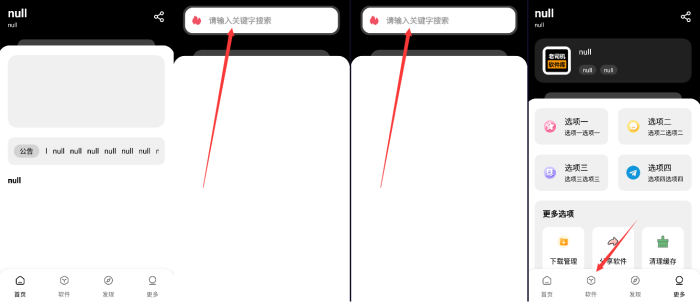
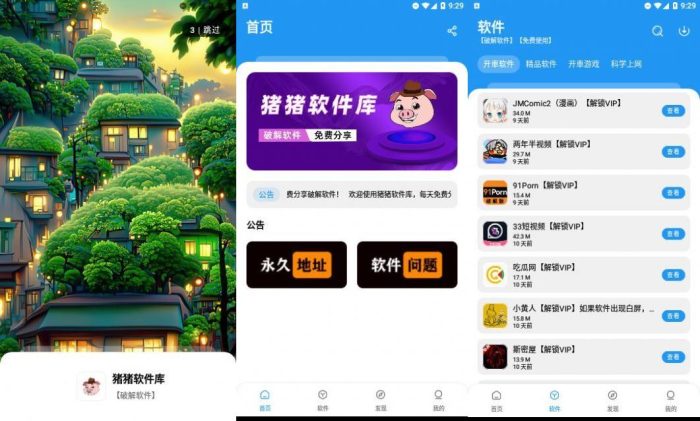
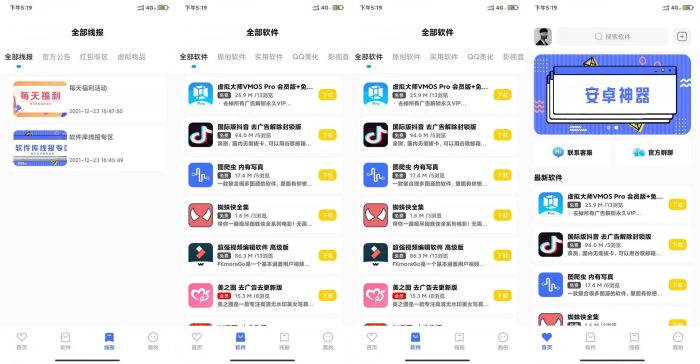
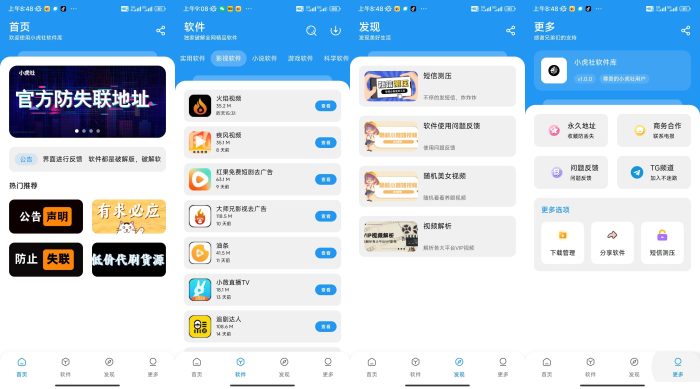
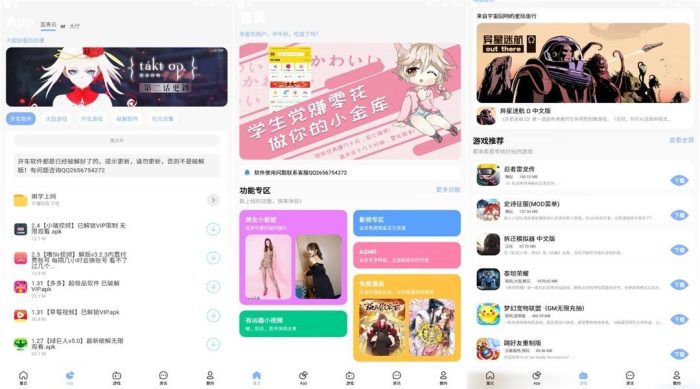
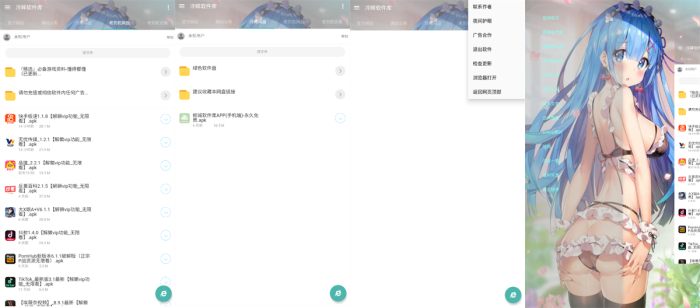
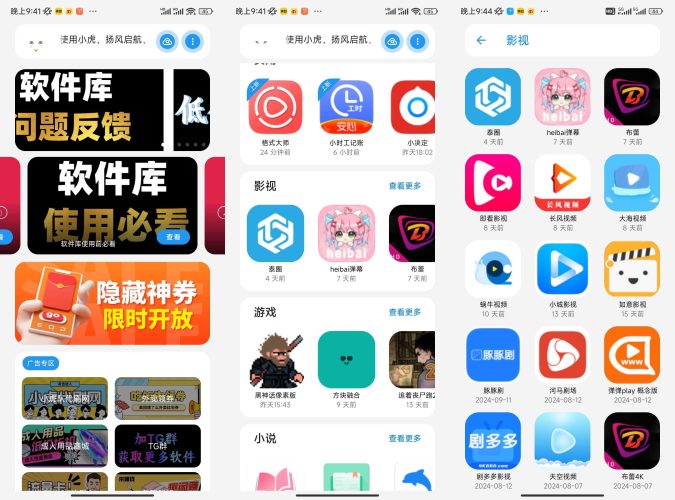
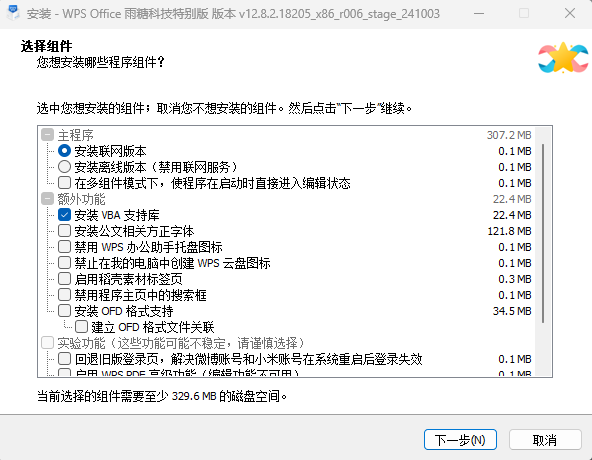
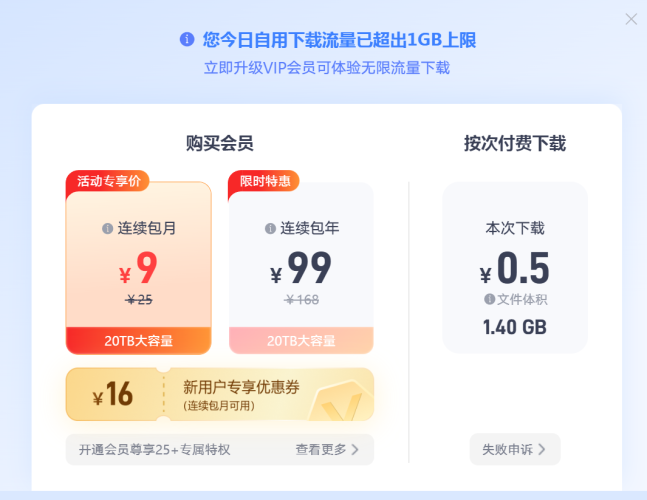
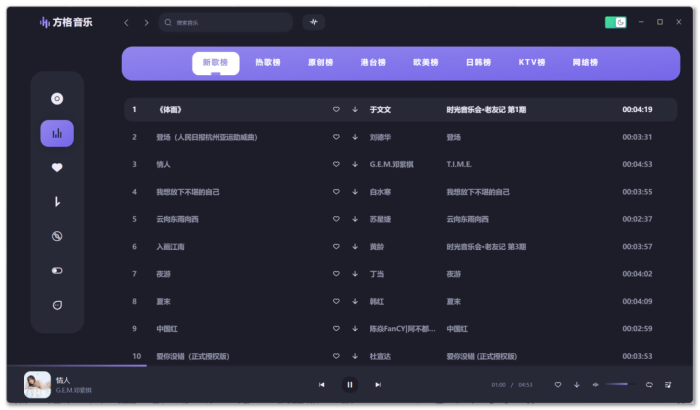
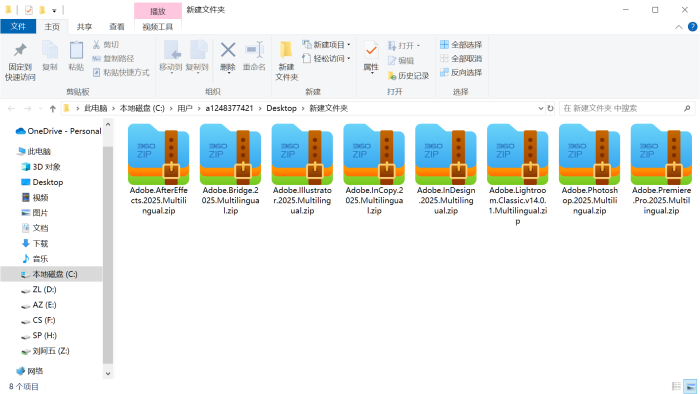

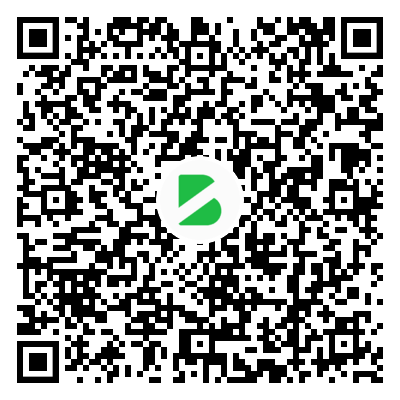
暂无评论内容